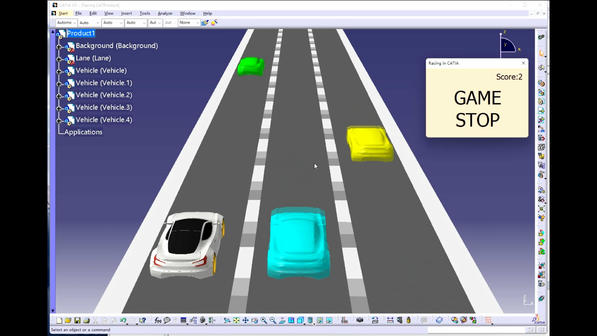教程 | CATIA零件设计之高级拔模

高级拔模命令,看起来比较复杂。其实不过是更加灵活的拔模设置。定义界面分为两个区域,上面橙色 区域有四个选择模式的按钮。通过点击,控制下面蓝色框区域的参数配置变化。

下面我们举例说明。
首先选择类别为:标准拔模第一侧,然后分别设置最基础的要拔模的面为圆柱的侧面,中性面为圆柱的顶面。

这不就是最普通的拔模?没错,效果如下。

如果选择拔模反射线第一侧,然后选择曲面为中性元素,指定拔模方向,系统将预览得到玫红色的拔模反射线,并给予此线进行拔模。

确认后拔模效果如下。

在分别设置两种拔模的时候,还可以激活另一侧,并设置参数。此时的结果,其实就是双侧拔模的效果,且当你确认完成后,双击特征再次进入命令,发现你进入的并非高级拔模,而是双侧拔模。此不赘述。建议若确实需要设置双侧拔模,就进入双侧拔模命令,更加好用。
其他的设置参数,都是拔模常用的参数,可以在以前的文字中查询。

登录后免费查看全文
著作权归作者所有,欢迎分享,未经许可,不得转载
首次发布时间:2023-10-12
最近编辑:8月前
还没有评论